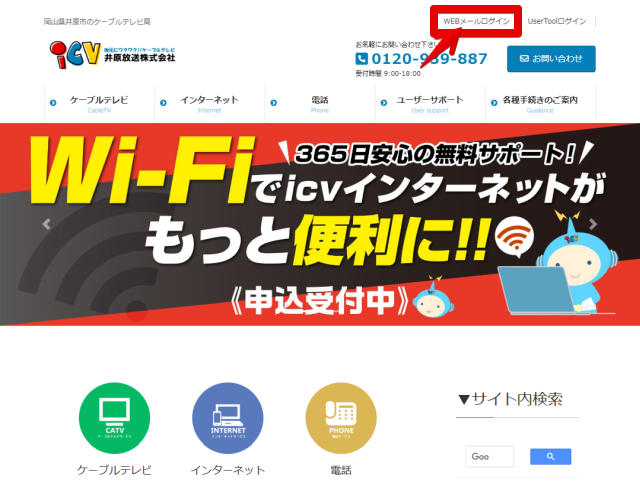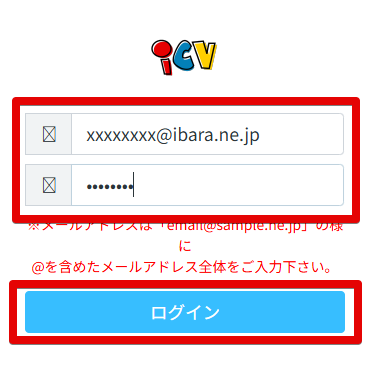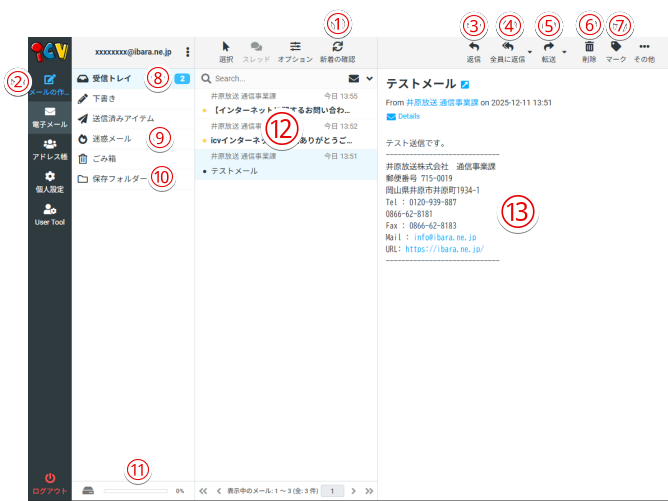ホームページ上でメールの確認や送信がおこなえる「WEBメールサービス」の使用方法です。迷惑メールとして振り分けられたメールの確認や、再送信もWEBメール画面上でおこないます。
■設定方法
- 井原放送ホームページの右上にある[WEBメールログイン]をクリックします。

- WEBメールを使用したいメールアドレスとパスワードでログインします。
※パスワードは会員証に記載されております。会員証の通りに入力してもログインできない場合はお問い合わせ下さい。

- WEBメールのメイン画面が表示されます。サーバーに保存されているメールの確認、新規メール送信、返信等、一通りの作業が可能です。

画像をクリックすると大きい画像が表示されます。 - メニュー画面の各ボタンの説明は以下の通りです。

① 新着確認ボタン
新着メールが入っていないか確認できます。② 新規作成ボタン
新規にメールを作成します。③ 返信ボタン
届いたメールに対して返信を書きます。④ すべての宛先に返信ボタン
複数宛てで届いたメールに対して、宛先全員に返信を返します。⑤ 転送ボタン
届いたメールを、別の相手に転送します。⑥ ゴミ箱ボタン
選択したメールをゴミ箱に移動します。⑦ マークボタン
メール一覧で選択したメールを既読にしたり、フラグ(目印)を付けます。⑧ 受信トレイ
メールBOXに届いたメールが入っているフォルダです。ここに入っているメールは、ご利用のメールソフトで受信できます。受信トレイに入っているメールは、保存期間が1年間となっておりますので、永久保存したいメールは⑩保存フォルダーに移動する必要があります。⑨ 迷惑メール
迷惑メールフィルターによって迷惑メールと判断されたメールが一時保管されています。ここに入っているメールは、ご利用のメールソフトでは受信できません。メールソフトで受信する場合は、該当のメールを⑧受信トレイに移動する必要があります。⑩ 保存フォルダー
受信トレイと同様にメールを保存しておくフォルダです。受信トレイとの違い保管期間1年間の制限がありませんが、通常のメールソフト(POP接続)では中身を確認することができません。IMAP接続もしくはWEBメールでご利用ください。
■受信トレイと保存フォルダーの違い受信トレイ 保存フォルダー 保存期間 1年 無制限 メールソフトでの受信(POP接続) 可 不可 メールソフトでの受信(IMAP接続) 可 可 ⑪ メール使用量
メールの使用量が「%」で表示されます。100%になった場合はメールが入らなくなりますのでご注意ください。⑫ メール一覧
受信したメール一覧が表示されます。⑬ メール本文
メール一覧で選択したメールの内容が表示されます。
ログイン後の使用方法についてお困りの場合は、通信事業課までお気軽にお問い合せ下さい。(無料の訪問サポートもおこなっております)
■注意事項
- メールの保存期間は1年です。受信から1年を過ぎたメールは自動的に削除されます。
- 迷惑メールフォルダの保存期間は30日です。受信から30日を過ぎたメールは自動的に削除されます。